Gmailのアーカイブとは何? 使い方や受信トレイへの戻し方
間違ってアーカイブしてしまったメールを受信トレイに戻す方法
アーカイブしたメールを受信トレイに再び表示させたい時の手順もシンプルです。
パソコンでの解除方法
1.アーカイブしたメールを検索
2.タイトルの横にあるチェックボックスをクリックしてオンにする
3.受信トレイに移動させるボタンをクリックする

androidやiPhoneなどのスマホでの解除方法
1.アーカイブしたメールを表示させる
2.右上にある丸が3つ並んだメニューをタップ
3.下に表示された「受信トレイに移動」をタップ
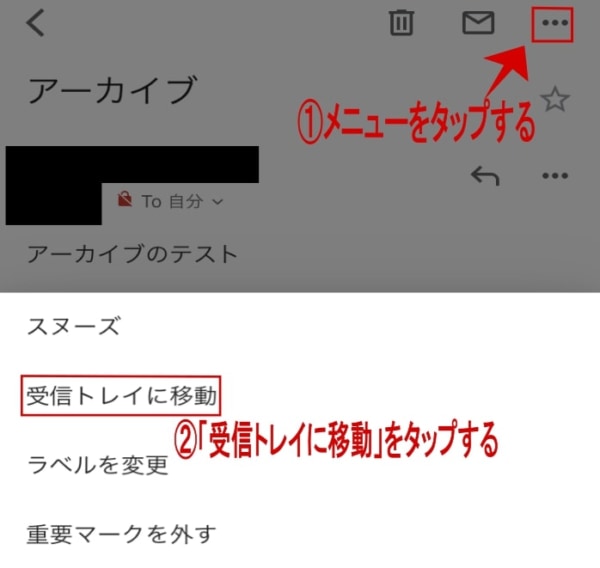
クリックまたはタップするボタンさえ覚えれば、メール整理にかける時間が大幅に減らせますよ。
アーカイブしたメールを一括で元の場所に戻す方法
続いて、「アーカイブしたメールを何通か一括で元に戻したい」という時です。その場合は1つずつ作業する必要はありません。
パソコンで一括解除する方法
【手順】
1.元に戻したいメールにチェックを入れる
2.「受信トレイに移動」のボタンを押す
androidやiPhoneなどのスマホで一括解除する方法
【手順】
1.元に戻したいメールのうちの1つを見つけてタイトルを長押し
2.メールにチェックが表示されたら他のメールをタップして選ぶ
3.必要なメールの選択が済んだら画面右上のメニューをタップ
4.「受信トレイに移動」をタップ
デバイスが違っても使えるのがGmailの良いところです。パソコン・スマートフォンのアプリどちらで操作しても、情報は同期されますよ。
▶次のページでは、アーカイブしたメールを削除する方法を紹介します。


